كثيراً ما نحتاج إلي الإتصال بالإنترنت من الكمبيوتر الخاص بنا وجعل الكمبيوتر عبارة عن شبكة وايرلس تتصل بها جميع أجهزتنا النقالة والغير نقالة، وهذا ما سوف نطلق عليه تحويل الكمبيوتر الى راوتر ويندوز 7 ويندوز 8 ويندوز 10، كيفية بث انترنت من الكمبيوتر ويندوز 10 ويندوز 8 ويندوز 7، بث إنترنت من الكمبيوتر مباشرةً بدون برامج بطريقة مضمونة 100% وتحويل الكمبيوتر إلي نقطة إتصال وايفاي تتصل بها كل الأجهزة.
كيفية تحويل الكمبيوتر إلى راوتر يبث وايفاي مجاناً ويندوز 7 8 10 بدون برامج
من ما لا شك فيه أننا جميعاً نمتلك هواتف وأجهزة نقالة وحواسيب علي مختلف الأنواع والتصنيفات، وبالتالي هذه الهواتف والأجهزة لابد أنها تحتاج إلي الإتصال بالإنترنت للتصفح والتحميل وما إلي ذلك من إستخدامات السوشيال ميديا والإنترنت بشكل عام، ولاكن قد تواجهنا بعض المشاكل او العقبات مع إتصال بعض أجهزتنا بـ وايفاي أو إنترنت الراوتر الرئيسي ونحتاج إلي أن نجعل أو نحول جهاز ما إلي شبكة تبث وايفاي، وهنا يأتي دور الحاسوب الخاص بنا وأهميته كبيرة وعظيمة جداً في هذه المهمة التي سوف يقوم بها وهي مد الأجهزة الأخري بالإنترنت وإتصال الأجهزة الأخري بالكمبيوتر الذي يبث وايفاي او يبث إنترنت مجانا.
اقرأ ايضاً : اجعل حاسوبك المكتبي يدعم الوايفاي ويدعم البلوتوث مثل اللابتوب بدون برامج
وهذه الخطوات بسيطة جداً ومجانية وبدون إستخدام أي برامج وبدون إستخدام أي شئ إلا خطوات نتبعها في جهازنا الكمبيوتر والذي يعمل بنظام تشغيل مايكروسوفت ويندوز، وكل ما عليك أنت عزيزي القارئ أن تتبع معنا هذه الخطوات والإرشادات والشرح التفصيلي الذي سوف نتبعه مع بعضنا بالتفصيل الممل وخطوة بخطوة سوف نتعرف علي طريقة جعل الكمبيوتر يبث واي فاي بدون برامج.
استخدام الكمبيوتر الشخصي كنقطة اتصال الهواتف الجوالة
1. قم أولاً بفتح إعدادات الويندوز وهذا عبر ويندوز 10، وخطوات الدخول إلي إعدادات ويندوز 10 هي كالتالي ، إما ان تقوم بالدخول إلي الإعدادات من خلال فتح قائمة أبدء ومن ثم الدخول إلي الإعدادات، أو تتبع الطريقة الثانية وهي المختصرة وعبر هذا الإختصار من الكيبورد قم بالضغط علي مفتاح شعار الويندوز ومفتاح حرف الهاء أو حرف I بالأحرف الإنجليزية، والضغط علي المفتاحين مع بعضهما.
سيقوم النظام بفتح Settings
توجه من الإعدادات إلي الشبكة والإنترنت - Network & Internet.
وهنا قم باختيار موبايل هوتسبوت - Mobile Hotspot، ومن هذا الخيار قم بتفعيل زر التشغيل الخاص بــ مشاركة اتصال الإنترنت الخاص بي مع الأجهزة الأخرى، Share my Internet conection with other devices.
كما هو موضح في شرح الصورة التالية يُمكنك التعديل والتغيير علي أسم الشبكة وكلمة المرور الخاصة بها كما تحب.
قد يهمك : توصيل ومشاركة الإنترنت من الكمبيوتر إلي الهاتف بدون برامج عبر 3 طرق مختلفة مجانية
والآن وبعدما قمت بتفعيل مشاركة الإنترنت في حاسوبك وقمت بإعداد الشبكة ونقطة إتصال وايفاي التي ستتصل بها أجهزتك الأخري، قم بالتوجه إلي هاتفك أو جهازك الحاسوب الأخر أو أيً كان الجهاز الذي تريد ربطه بالإنترنت من خلال إنترنت حاسوبك، وقم بتفعيل الوايفاي في الجهاز ومن ثم ستظهر لك شبكة الوايفاي التي قمت بإعدادها في الكمبيوتر الخاص بك، وعندما تجدها قم باختيارها للإتصال بها ومن ثم قم بإدخال كلمة السر التي إعددتها هناك وقم بالإتصال بها مباشرة، كما هو موضح في خطوات الصور التالية.
وبعد الإتصال بنقطة إتصال الوايفاي التي يتم بثها من جهازك الكمبيوتر، سوف يقوم جهازك أو هاتفك بالإتصال بالإنترنت مباشرة كما هو موضح في الصورة التالية.
شرح طريقة جعل الكمبيوتر يخرج وايرلس واى فاى Wi-Fi
كيفية التحكم في الهوت سبوت وبث الإنترنت في الكمبيوتر ويندوز 10
ايضاً يمكنك التحكم الكامل في تفعيل وإيقاف البث من جهازك الحاسوب، من حيث إيقاف وتشغيل الهوتسبوت، Mobile Hotspot، وهذا فقط من خلال زر الوايفاي او ايقونة الواي فاي التي بجوار الساعة في جهازك، يمكنك الضغط عليها ومن ثم سيظهر لك أُبشن الموبايل هوتسبوت كما هو واضح في الصورة التالية.
كيفية معرفة الأجهزة المتصلة بشبكة الوايفاي التي تبث إنترنت من جهازي الحاسوب وعددها والأيبي والماك الخاص بها وكل التفاصيل
وهنا عبر الصورة التالية توضح جميع الأجهزة المتصلة بنقطة إتصال هوت سبوت التي تبث الإنترنت من جهازك الكمبيوتر ديسكتوب لابتوب، وتظهر كل المعلومات والتفاصيل الخاصة بالجهاز المتصل والمرتبط بشبكتك عبر الكمبيوتر، وهذا سوف يفيدك في تحديد عدد الأجهزة المتصل بشبكتك والمعلومات مثل أسم الجهاز المتصل، والأيبي ادرس الخاص بالجهاز المتصل بشبكتك، عنوان بروتوكول الإنترنت، و العنوان الفعلي ماك - Physical Address (Mac).
والآن يمكنك مشاهدة ومتابعة المزيد من التفاصيل حول الموضوع من خلال الفيديو التالي، أنصحك وبشدة مشاهدة الفيديو ستحصل علي الكثير من المعلومات والتفاصيل الدقيقة التي تفيديك في هذا الموضوع.







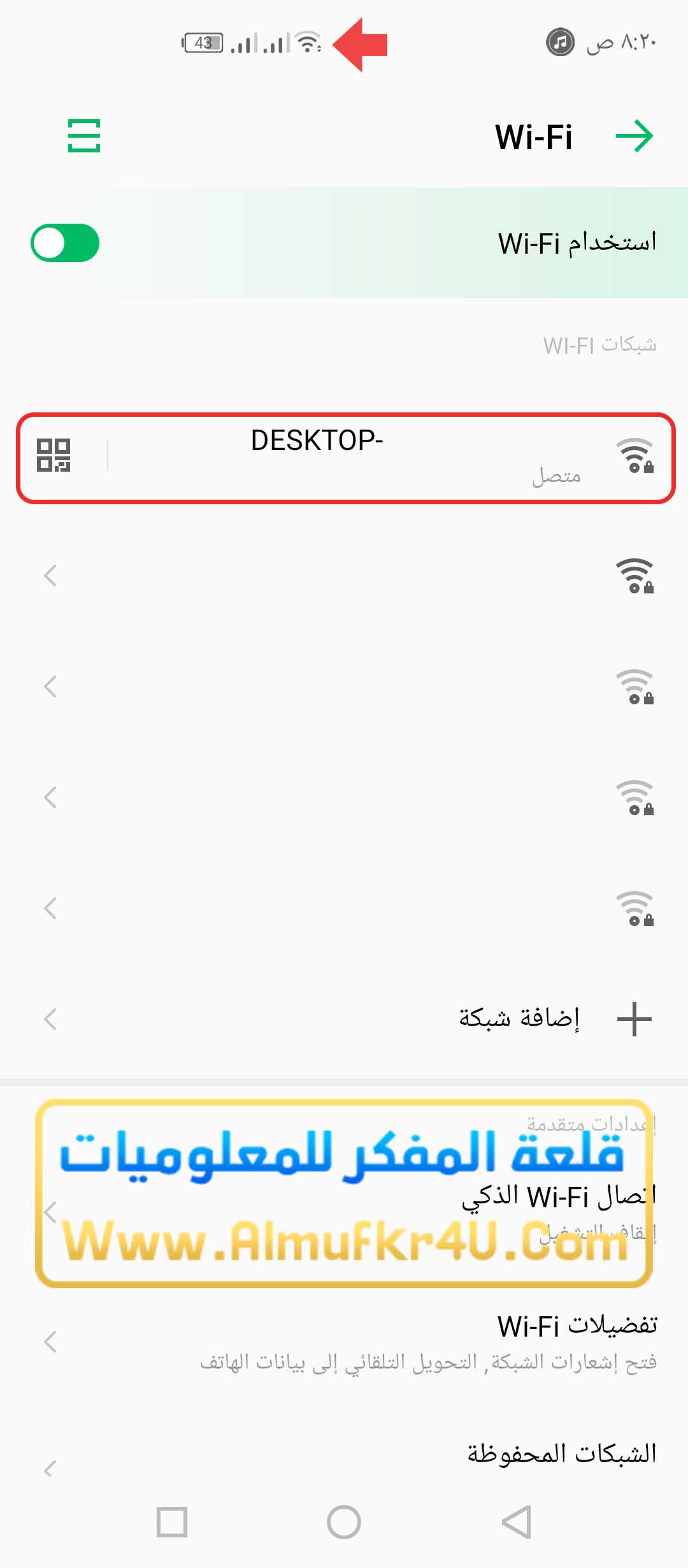




0تعليقات